Hướng dẫn kết nối tay cầm Xbox 360 đơn giản và hiệu quả
24/02/2025
Nội dung bài viết
tripi.vn mang đến hướng dẫn chi tiết giúp bạn kết nối tay cầm Xbox 360 không dây với máy Xbox 360, máy tính Windows và Mac một cách dễ dàng.
Quy trình thực hiện
Kết nối tay cầm với Xbox 360

Bật Xbox 360. Nhấn nút nguồn ở mặt trước bên phải của máy chơi game.
- Đảm bảo máy chơi game đã được kết nối với nguồn điện.

Khởi động tay cầm Xbox 360. Nhấn và giữ nút Guide có logo Xbox ở giữa tay cầm. Đèn trên nút sẽ bắt đầu nhấp nháy, báo hiệu tay cầm đang trong chế độ kết nối.



Chờ quá trình kết nối hoàn tất. Khi đèn Guide trên tay cầm sáng ổn định và đèn Power trên Xbox 360 ngừng xoay, tay cầm đã được đồng bộ thành công với máy.
Hướng dẫn kết nối tay cầm với máy tính Windows

Mua bộ thu không dây Xbox 360 USB Wireless Receiver. Bạn có thể tìm mua thiết bị này trên các trang thương mại điện tử như Amazon hoặc cửa hàng công nghệ uy tín như Best Buy.
- Lưu ý chọn mua bộ thu được Microsoft chính thức cấp phép để đảm bảo tương thích với Xbox 360.

Cắm bộ thu vào máy tính. Sử dụng cổng USB trên PC để kết nối bộ thu. Khi cắm vào, máy tính sẽ tự động nhận diện và yêu cầu cài đặt trình điều khiển.
- Nếu trình điều khiển không tự động cài đặt, hãy sử dụng đĩa đi kèm để cài đặt thủ công.

Ngắt kết nối nguồn Xbox 360. Nếu bạn đang sử dụng Xbox 360, hãy rút phích cắm điện trước khi tiếp tục để tránh tay cầm tự động kết nối với máy.

Khởi động tay cầm Xbox 360. Nhấn và giữ nút Guide có logo Xbox ở giữa tay cầm. Đèn trên nút sẽ nhấp nháy, báo hiệu tay cầm đang trong chế độ kết nối.

Nhấn nút kết nối trên bộ thu. Nút này có hình tròn và nằm ở giữa thiết bị. Đèn trên bộ thu sẽ sáng lên, cho biết thiết bị đã sẵn sàng kết nối.


Kiểm tra tay cầm bằng cách chơi thử game. Cài đặt tay cầm có thể thay đổi tùy theo trò chơi, vì vậy bạn có thể cần điều chỉnh cài đặt trong game để tối ưu trải nghiệm.
Hướng dẫn kết nối tay cầm với máy Mac

Mua bộ thu không dây Xbox 360 USB Wireless Receiver. Bạn có thể tìm mua thiết bị này trên các nền tảng như Amazon hoặc cửa hàng công nghệ uy tín như Best Buy.
- Đảm bảo chọn mua bộ thu được Microsoft chính thức cấp phép để tránh các sản phẩm từ bên thứ ba không tương thích với Xbox 360.
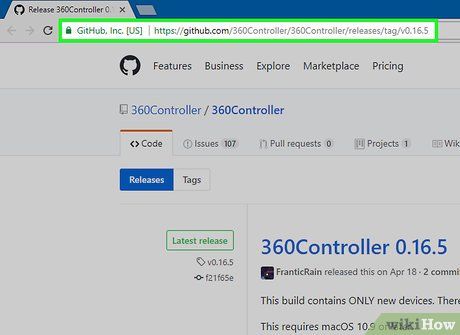
Truy cập trang web tải trình điều khiển Xbox 360 cho Mac. Sử dụng trình duyệt web để truy cập https://github.com/360Controller/360Controller/releases/tag/v0.16.5.
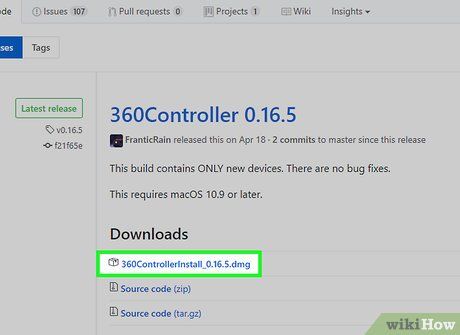
Nhấp vào liên kết "360ControllerInstall". Tập tin .dmg này nằm trong mục "Downloads" (Tải xuống). Sau khi nhấp, tập tin sẽ tự động tải xuống máy Mac của bạn.
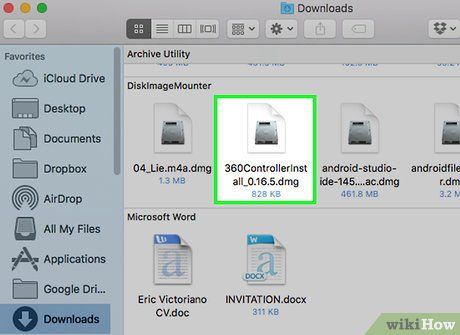
Cài đặt trình điều khiển Xbox 360. Mở tập tin .dmg vừa tải về, sau đó kéo biểu tượng trình điều khiển vào thư mục Applications. Nếu gặp lỗi, hãy:
- Mở trình đơn Apple.
- Chọn System Preferences (Tùy chỉnh hệ thống).
- Nhấp vào Security & Privacy (Bảo mật & riêng tư).
- Mở khóa bằng cách nhập mật khẩu nếu được yêu cầu.
- Chọn Open Anyway (Mở bằng mọi giá) bên cạnh tên tập tin.
- Nhấp Open (Mở) khi được hỏi.
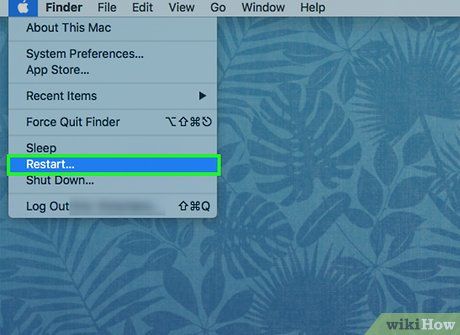 Khởi động lại máy Mac để hoàn tất quá trình cài đặt.
Khởi động lại máy Mac để hoàn tất quá trình cài đặt.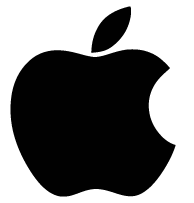 Khởi động lạiKhởi động lại
Khởi động lạiKhởi động lại
Cắm bộ thu vào máy Mac. Thiết bị này tương thích với các cổng USB trên máy tính.
- Nếu máy Mac của bạn không có cổng USB, hãy sử dụng bộ chuyển đổi USB-C sang USB.

Ngắt kết nối nguồn Xbox 360. Nếu bạn đang sử dụng Xbox 360, hãy rút phích cắm điện trước khi tiếp tục để tránh tay cầm tự động kết nối với máy.

Khởi động tay cầm Xbox 360. Nhấn và giữ nút Guide có logo Xbox ở giữa tay cầm. Đèn trên nút sẽ nhấp nháy, báo hiệu tay cầm đang trong chế độ kết nối.

Nhấn nút kết nối trên bộ thu. Nút này có hình tròn và nằm ở giữa thiết bị. Đèn trên bộ thu sẽ sáng lên, báo hiệu thiết bị đã sẵn sàng kết nối.

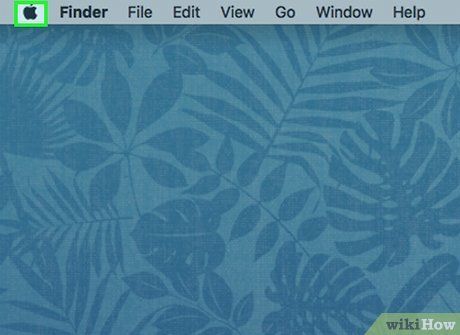
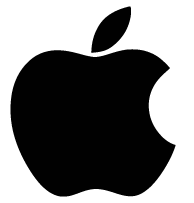
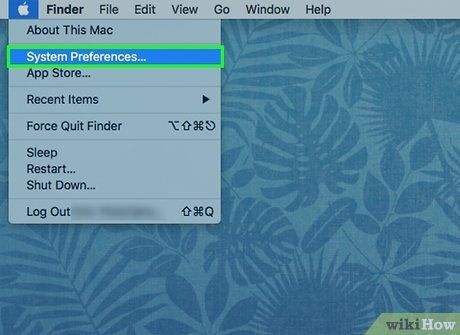
Nhấp vào System Preferences. Tùy chọn này nằm gần đầu trình đơn thả xuống. Cửa sổ System Preferences sẽ hiện ra ngay sau đó.
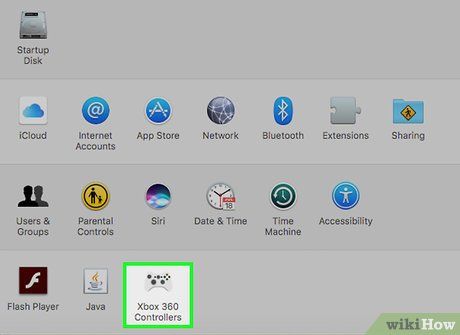
Nhấp vào biểu tượng Xbox 360 Controllers. Biểu tượng này có hình tay cầm Xbox 360. Cửa sổ quản lý tay cầm sẽ mở ra, hiển thị tay cầm đã kết nối trong khung phía trên. Như vậy, tay cầm Xbox 360 đã sẵn sàng sử dụng trên máy Mac.

Kiểm tra tay cầm bằng cách chơi thử game. Cài đặt tay cầm có thể thay đổi tùy theo trò chơi, vì vậy bạn có thể cần điều chỉnh cài đặt trong game để tối ưu trải nghiệm.
Mẹo hữu ích
- Đảm bảo tay cầm Xbox 360 có đủ pin trước khi kết nối với Xbox 360 hoặc máy tính để tránh gián đoạn trong quá trình sử dụng.
Lưu ý quan trọng
- Tay cầm Xbox 360 không thể kết nối với Xbox One hoặc Xbox đời đầu (original).
Du lịch
Ẩm thực
Khám phá
Đi Phượt
Vẻ đẹp Việt Nam
Chuyến đi
Có thể bạn quan tâm

7 Cuốn Sách Đỉnh Cao Để Trở Thành Bậc Thầy Bán Hàng Qua Điện Thoại

5 Áng văn lay động lòng người nhất về loài hoa mặt trời

10 Áng văn xuôi lắng đọng nhất về vẻ đẹp hoa bưởi

Hơn 50 câu nói đầy cảm xúc, ý nghĩa và sâu sắc về con cái, mang lại những suy ngẫm sâu sắc cho mọi bậc làm cha mẹ.

Mẹ bầu ăn cá chép có giúp an thai như lời đồn?


